excel查找重复数据
Excel中查找重复数据是一项常见且重要的操作,无论是处理大量数据的表格,还是日常的工作记录,都可能需要通过查找重复数据来确保数据的准确性和完整性,以下将详细介绍几种在Excel中查找重复数据的方法。
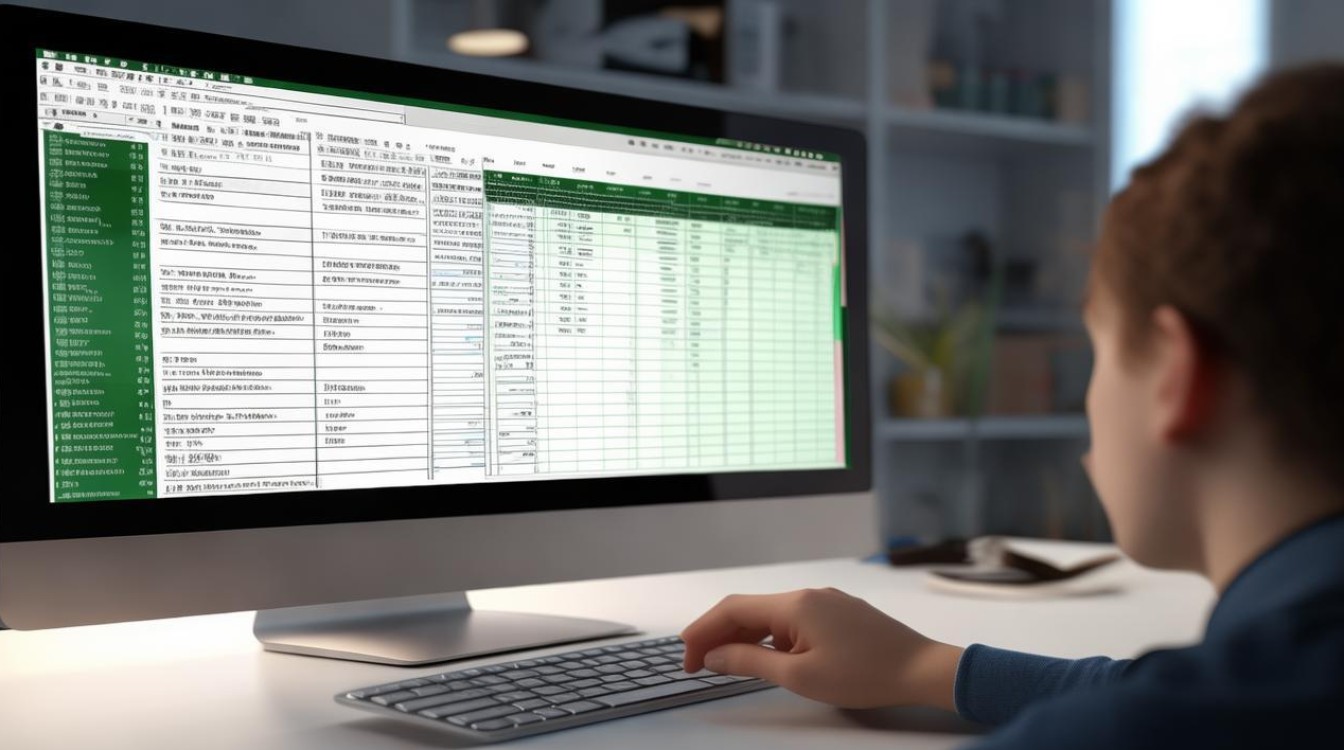
使用条件格式查找重复数据
条件格式是一种非常直观的查找重复数据的方式,选中需要检查重复数据的列或整个表格区域,点击菜单栏中的“开始”选项卡,在“样式”组中找到“条件格式”,点击下拉箭头,选择“突出显示单元格规则”,接着选择“重复值”,此时会弹出一个对话框,在这里可以设置重复值的显示格式,例如设置为红色填充、深红色文本等,这样就能清晰地看到哪些数据是重复的,这种方法简单快捷,适用于快速查看数据集中是否存在重复项,但无法直接对重复数据进行进一步的操作,如删除或标记。
利用数据透视表查找重复数据
数据透视表也是查找重复数据的有力工具,先将需要分析的数据区域选中,然后点击“插入”选项卡中的“数据透视表”,在弹出的创建数据透视表对话框中,选择合适的位置放置数据透视表,一般可以选择新工作表,将需要检查重复的字段拖到行标签区域,再将同一个字段拖到数值区域,此时数值区域默认的汇总方式是计数,如果某个数据出现了多次,那么在计数列中对应的数值就会大于1,通过这种方式可以快速找出重复的数据,并且还能了解到每个数据出现的次数,数据透视表主要是用于数据的汇总和分析,对于直接在原数据表中处理重复数据稍显不便。
使用公式查找重复数据
COUNTIF函数
COUNTIF函数可以统计指定范围内某个值出现的次数,假设我们有一列数据在A列,从A2单元格开始,在B2单元格输入公式“=COUNTIF(A:A, A2)”,这个公式的含义是统计A列中与A2单元格值相同的数据个数,如果返回的值大于1,说明A2单元格的数据是重复的,向下拖动填充柄,可以快速对整列数据进行判断,这种方法可以在数据旁边添加一列辅助信息,清晰地标记出重复数据,但每次数据更新后都需要重新计算。
EXACT函数结合IF函数
对于更精确的文本比较,可以使用EXACT函数结合IF函数,例如在B2单元格输入公式“=IF(EXACT(A2, A3), TRUE, FALSE)”,这个公式会比较A2和A3单元格的内容是否完全相同(包括大小写和空格等),如果相同则返回TRUE,表示这两个数据可能是重复的,同样向下拖动填充柄进行判断,但这种方法只能两两比较相邻的数据,对于大量数据的处理相对繁琐。
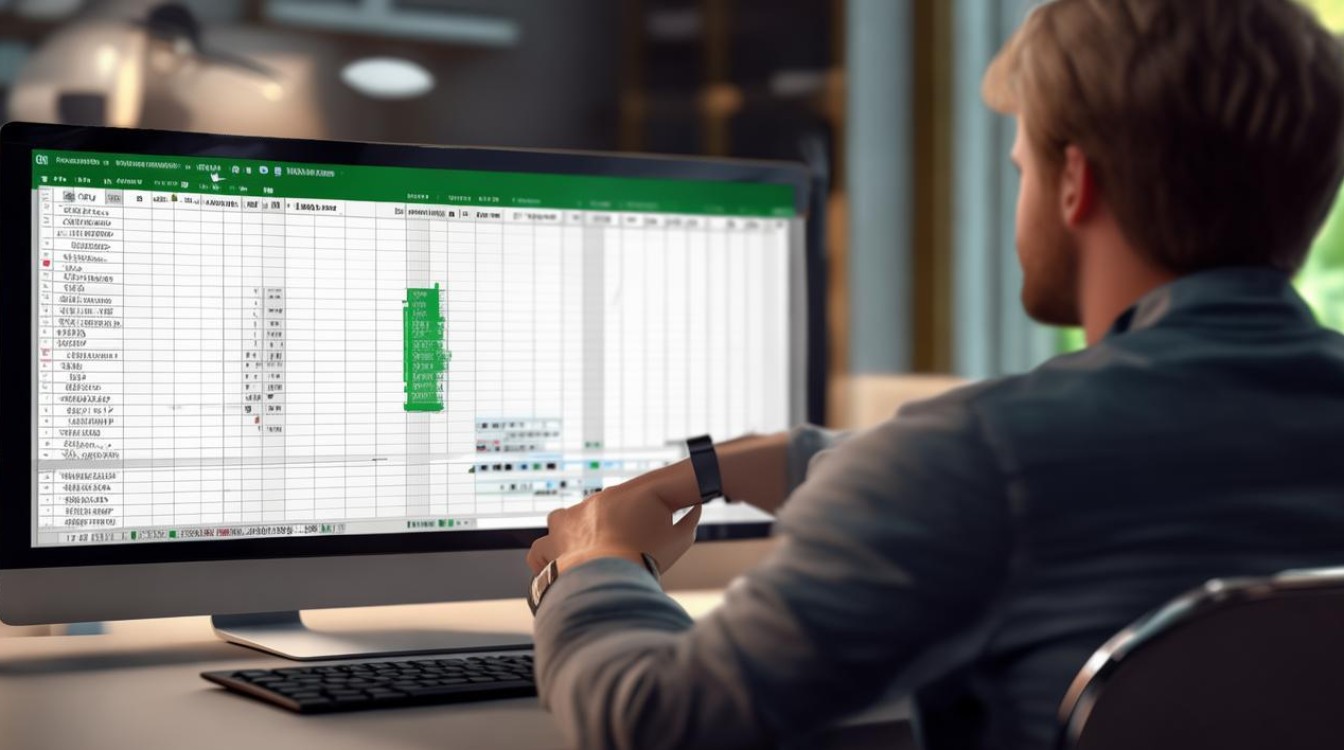
使用“删除重复项”功能
Excel还提供了专门的“删除重复项”功能,选中需要处理的数据区域,点击“数据”选项卡中的“删除重复项”按钮,在弹出的对话框中,可以选择作为判断重复依据的列,例如如果只关心某一列是否有重复,就只勾选该列,然后点击确定,Excel会自动删除重复的数据,只保留第一个出现的值,在使用此功能之前,一定要做好数据备份,以免误删重要数据。
借助VBA宏查找重复数据
对于高级用户或者需要频繁进行复杂重复数据查找和处理的情况,可以使用VBA宏,以下是一个简单的VBA代码示例,用于查找并标记重复数据:
Sub FindDuplicates()
Dim rng As Range
Dim cell As Range
Dim dict As Object
Set rng = Range("A1:A100") '根据实际情况修改范围
Set dict = CreateObject("Scripting.Dictionary")
For Each cell In rng
If dict.exists(cell.Value) Then
cell.Interior.Color = vbRed '标记重复数据为红色
Else
dict.Add cell.Value, 1
End If
Next cell
End Sub
将这段代码复制到VBA编辑器中(按Alt + F11打开),然后运行该宏,就可以对指定范围内的数据进行重复查找,并将重复数据标记为红色,VBA宏的使用需要一定的编程基础,对于普通用户可能有一定的难度。
FAQs
问题1:使用条件格式查找重复数据时,如何更改重复数据的显示格式?
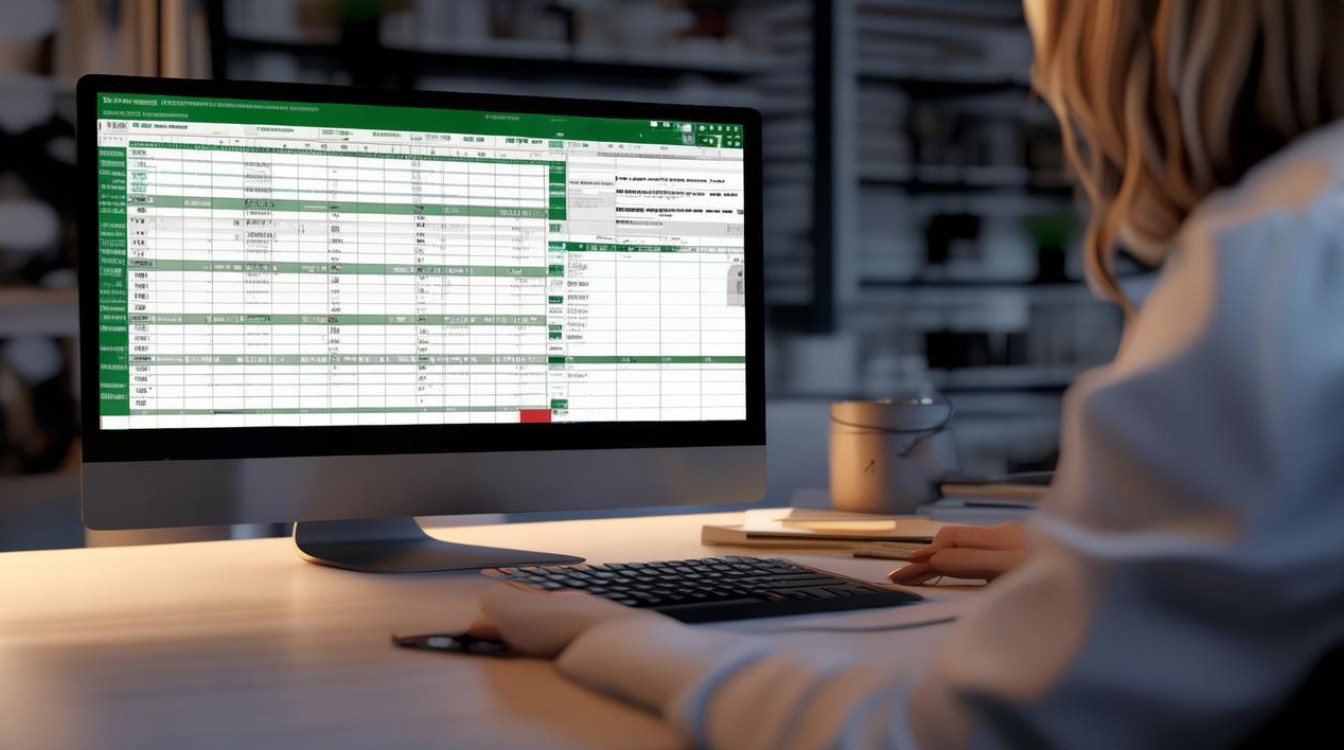
答:在设置条件格式查找重复数据时,当点击“重复值”后弹出的对话框中,可以点击“设置为”右侧的下拉箭头,从中选择不同的字体颜色、填充颜色等格式选项,还可以点击“自定义格式”进行更详细的格式设置,以满足个性化的需求。
问题2:使用公式查找重复数据后,如何快速定位到所有重复的数据?
答:如果使用COUNTIF函数等公式标记了重复数据,可以通过按下Ctrl + F组合键打开查找对话框,在查找内容中输入特定的标记值(如使用COUNTIF函数时返回大于1的值对应的条件),然后点击“查找全部”,在下方的结果列表中就会显示所有符合条件的单元格,双击即可
版权声明:本文由 数字独教育 发布,如需转载请注明出处。













 冀ICP备2021017634号-12
冀ICP备2021017634号-12
 冀公网安备13062802000114号
冀公网安备13062802000114号